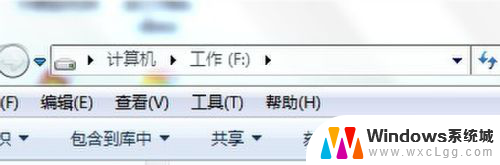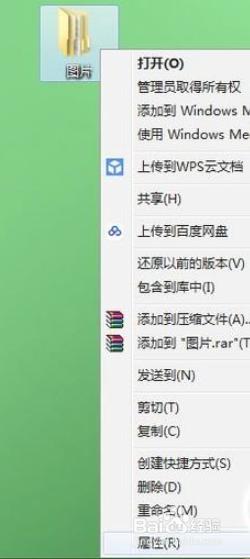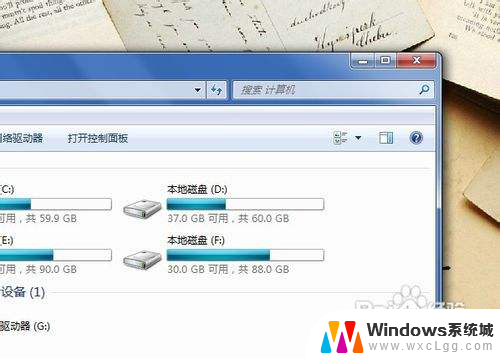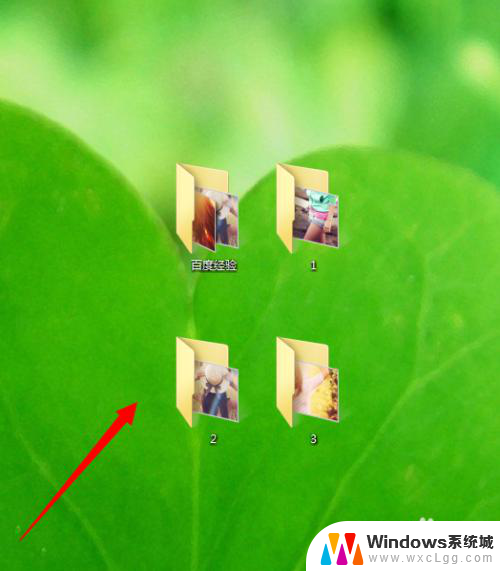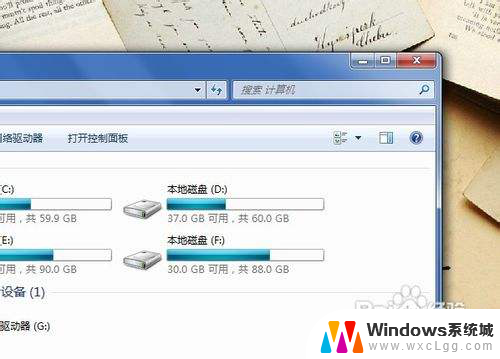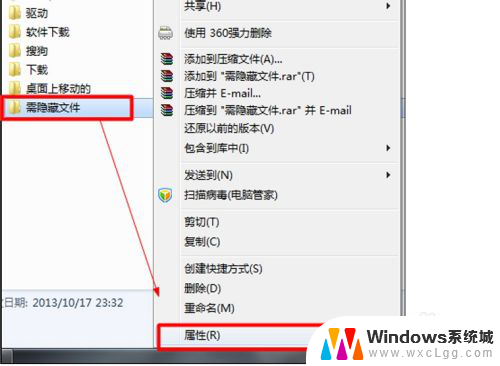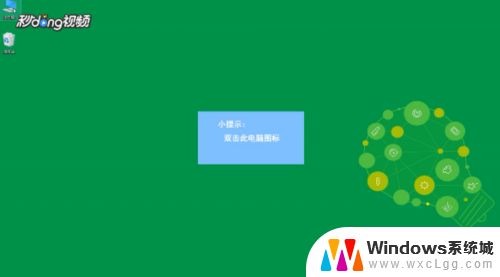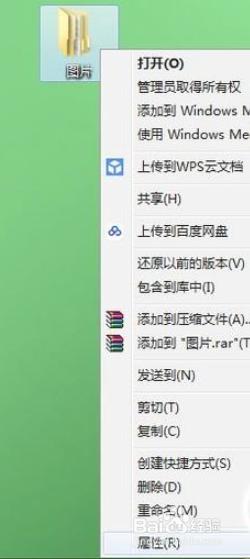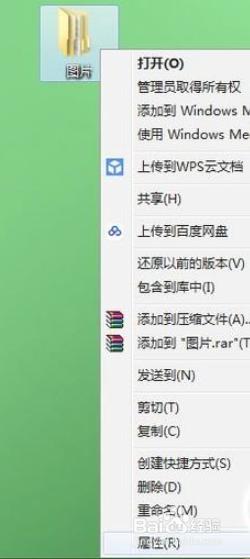电脑可以隐藏文件夹吗 电脑文件夹隐藏方法
更新时间:2024-06-18 15:55:08作者:xtliu
电脑可以隐藏文件夹,这是一种常见的保护个人隐私的方法,通过隐藏文件夹,我们可以有效地防止他人访问我们的私人文件或数据。在电脑中隐藏文件夹的方法也是多种多样的,可以通过系统自带的功能或者第三方软件来实现。保护个人信息安全,隐藏文件夹是一个不错的选择。
步骤如下:
1.打开电脑找到需要隐藏的文件夹,点击鼠标右键。在弹出来的选项中点击“属性”选项。(如下图)
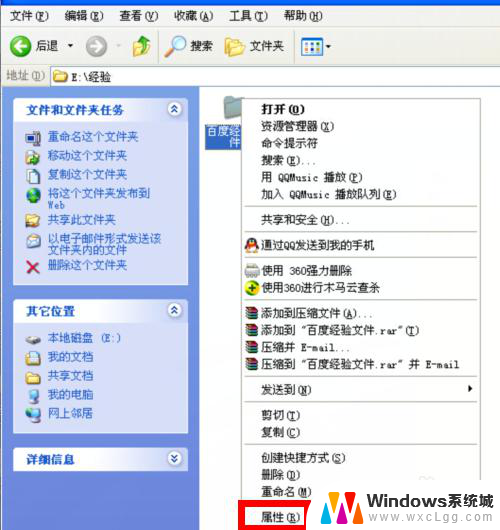
2.然后在隐藏选项左侧打勾,然后点击右下角的应用按钮。(如下图)
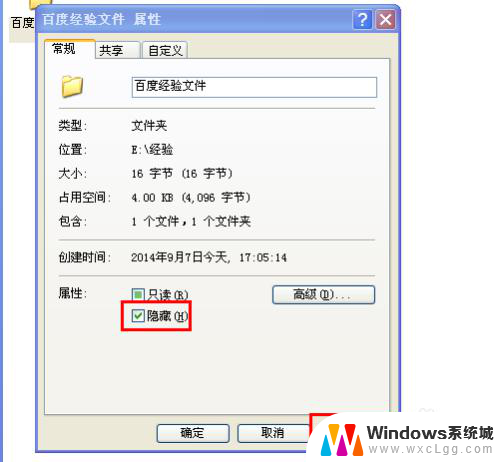
3.然后在弹出一个更改文件夹属性的确认框中点击确定。(如下图)

4.再回到文件夹的属性设置窗口,再次点击确定按钮就可以了。(如下图)
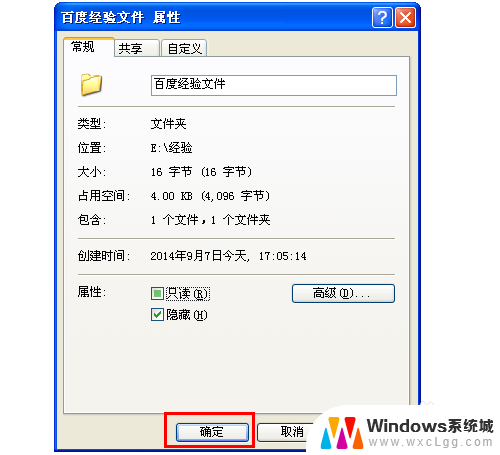
5.然后在电脑菜单栏中点击工具菜单,在弹出的选项中点击“文件夹选项”。(如下图)
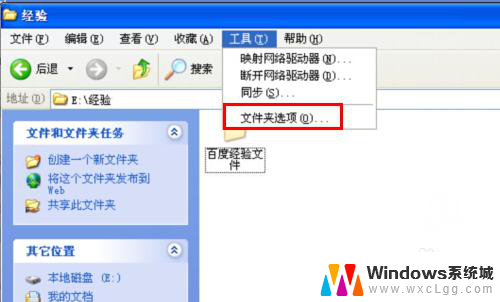
6.点击查看功能,在隐藏文件和文件夹中选择“不显示隐藏的文件和文件夹”。点击应用,然后确定。(如下图)
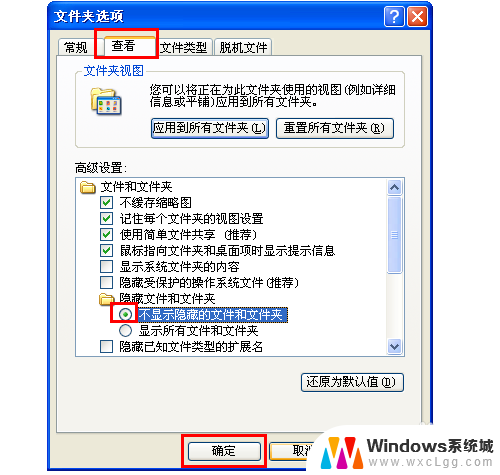
7.这样再打开文件存放的地址时,就看不到原来显示的文件夹中了。(如下图)
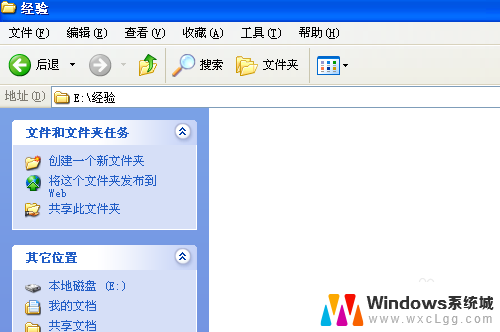
以上就是电脑是否可以隐藏文件夹的全部内容,如果还有不清楚的用户,可以参考以上小编的步骤进行操作,希望对大家有所帮助。